ps怎么像sai一样有模糊笔刷?
在ps中,“混合器画笔工具”像sai中的模糊笔刷一样。使用方法:1、打开ps软件,新建画布,绘制一个图形并填充颜色;2、点击工具栏中的“混合器画笔工具”;3、在图形边缘进行擦拭即可。

在ps中,“混合器画笔工具”像sai中的模糊笔刷一样。
使用方法:
1、打开软件,新建画布,然后绘制一个图形,并且填充颜色,如下图所示;
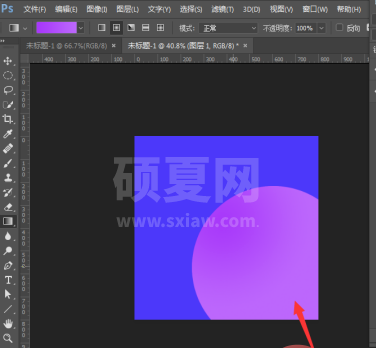
2、然后点击左侧的混合器画笔工具;
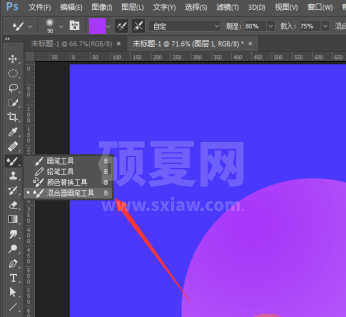
3、接着将图形边缘进行擦拭即可。

4、我们还可以在左侧选择画笔工具;
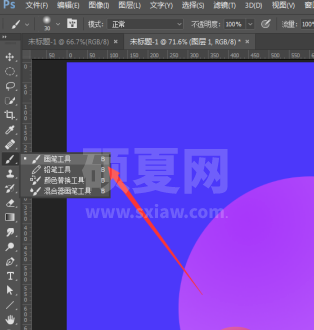
5、然后F5调出画笔预设,接着勾选散步,勾选两轴,指数设置为40最佳。
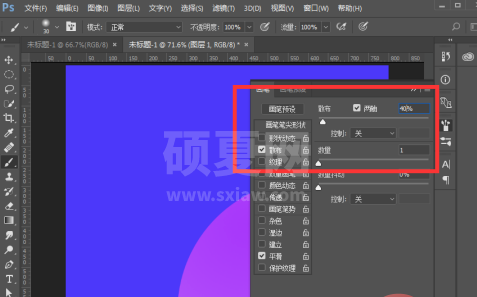
6、接着我们选择一个柔边缘画笔,大小设置为30左右即可。
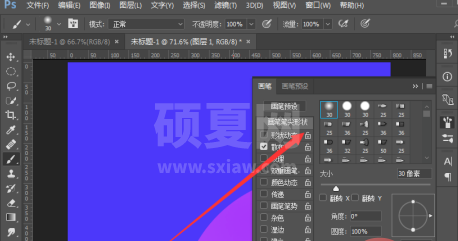
7、我们在画布上面进行渲染就可以了。
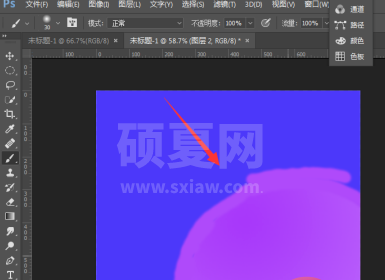
推荐教程:《ps教程》
以上就是ps怎么像sai一样有模糊笔刷?的详细内容,更多请关注其它相关文章!
